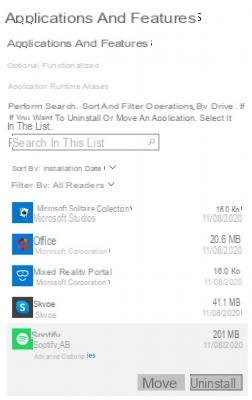Desinstale qualquer software ou aplicativo no Windows 10
Dependendo do que você deseja excluir no Windows 10, o método não é o mesmo para software clássico ou aplicativo.
Remova o software no Windows 10
Com o sistema Microsoft, você pode instalar dois tipos de software: software disponível em .exe na Internet, por exemplo, ou aplicativos da Microsoft Store. Para o primeiro, existem duas técnicas para remover um programa, uma passa pelo Configurações do Windows, o outro pelo Painel de controle. Vamos nos concentrar na segunda técnica, que inclui mais software para desinstalar do que a primeira.
Na barra de pesquisa, digite Painel de controle para chegar lá. Em seguida, abra o submenu Desinstalar um programa.
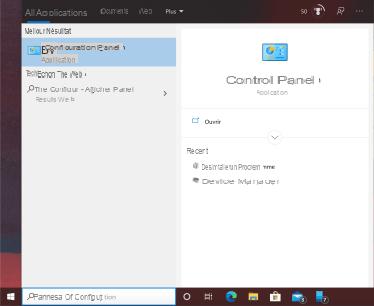
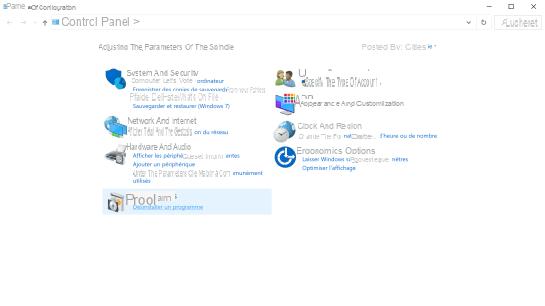
Chegando lá, você se depara com todos os softwares instalados no seu computador, seleciona o programa a ser removido, clica em desinstalação em seguida, siga as instruções do software.
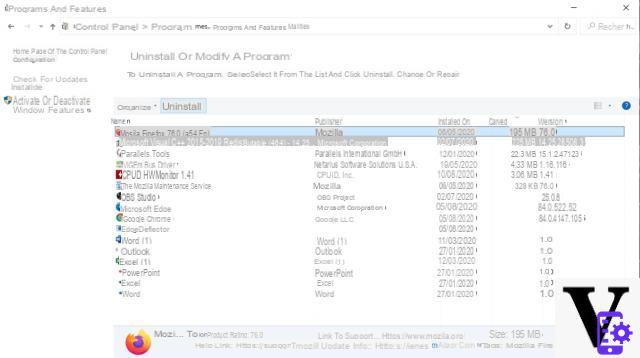
Se quiser desinstalar um aplicativo, você terá que passar por outro meio.
Excluir um aplicativo no Windows 10
Os aplicativos apareceram junto com o software tradicional. Eles são instalados por meio da Windows Store, mas não são desinstalados no Painel de Controle. Para removê-los, você deve passar pelo Configurações do Windows e o menu Aplicações.
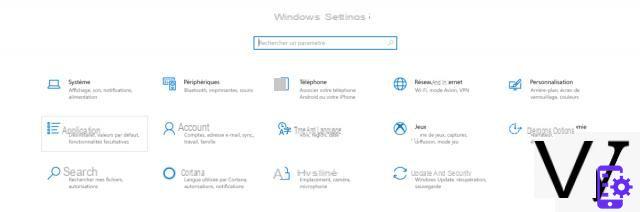 O menu abre diretamente com a guia desejada: Aplicativos e recursos. Em seguida, somos confrontados com uma lista de aplicativos e alguns softwares instalados no sistema. Selecione o aplicativo a ser removido e clique em desinstalação. Se for um aplicativo, o sistema irá apagá-lo automaticamente, ao contrário do software convencional.
O menu abre diretamente com a guia desejada: Aplicativos e recursos. Em seguida, somos confrontados com uma lista de aplicativos e alguns softwares instalados no sistema. Selecione o aplicativo a ser removido e clique em desinstalação. Se for um aplicativo, o sistema irá apagá-lo automaticamente, ao contrário do software convencional.
Desinstale qualquer software ou aplicativo no macOS
Em computadores Apple, o método de remoção de software clássico ou um aplicativo da App Store é semelhante, portanto, desta vez, não teremos que dividir o tutorial em duas partes.
Para remover o software no macOS da maneira clássica, vá para a pasta Aplicações no Finder. Escolha o aplicativo a ser excluído e arraste-o para o COrbeille onde Clique com o botão direito et Coloque no lixo. Identifique-se com sua senha ou TouchID e pronto.
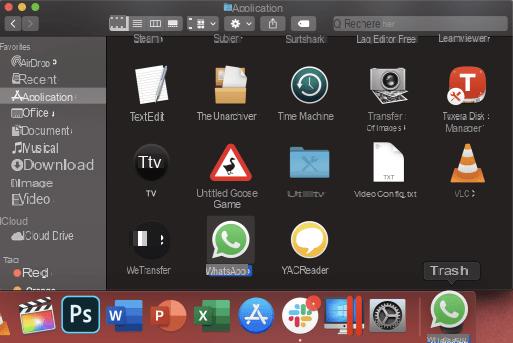

No entanto, alguns softwares ainda deixam alguns rastros em seu disco rígido. Se você deseja removê-lo completamente, recomendamos que você use uma ferramenta de terceiros como o AppCleaner, muito fácil de usar.
Instale o software e abra-o. A partir daí, basta arrastar um software para removê-lo e ele se encarregará de localizar e deletar todos os arquivos e pastas que criou para limpar completamente seu Mac de todos os vestígios deste programa. Quando tiver reunido todos esses resíduos, basta clicar no botão Excluir para completar o trabalho.
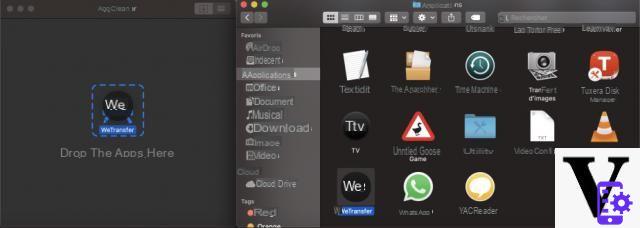
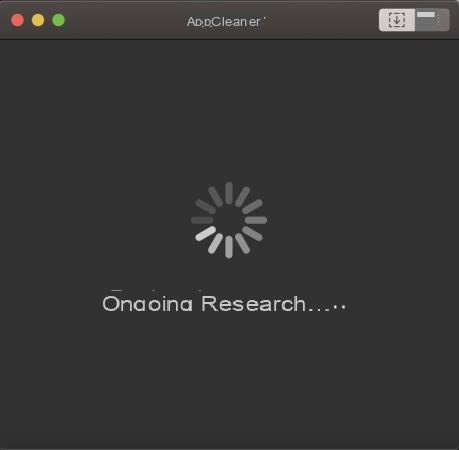
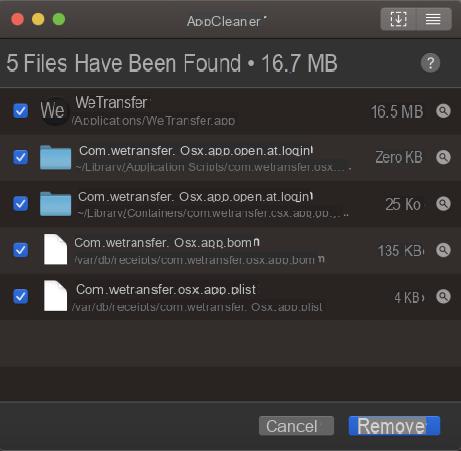
O AppCleaner é muito prático, pois elimina a necessidade de você mesmo procurar esses tipos de arquivos, que podem estar em pastas ocultas e, portanto, economiza minutos preciosos!
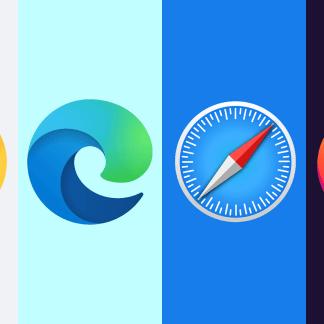 Como alterar o navegador da web padrão no Android, Windows PC e Mac
Como alterar o navegador da web padrão no Android, Windows PC e Mac

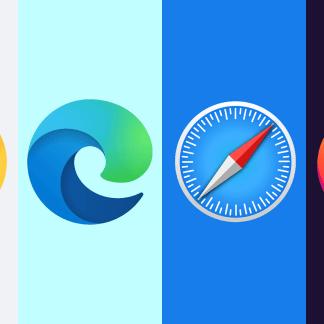
Seja em seu smartphone ou computador, você certamente tem seu navegador favorito. No entanto, ele não é necessariamente configurado como o software padrão em seu sistema operacional. Felizmente, o sistema operacional oferece ...